主頁
Android Manager
安卓手機照片太多不好管理?教你三分鐘一鍵轉移照片到電腦或者新手機!
安卓手機照片太多不好管理?教你三分鐘一鍵轉移照片到電腦或者新手機!
對於許多手機用戶而言,如何將手機照片傳到電腦是其中一項最常見的問題。不用擔心操作會困難,跟著步驟菜鳥也能會!
林柏安 | 最後更新: 2025/09/18
853 words|3minute
很多情況下,你都希望可以將相簿裡的自拍、旅遊、家庭照片等美好回憶傳輸並儲存至電腦,以節省手機上的儲存空間。我們將在本文中為你提供一個全面的教學,讓你輕鬆實現Android手機相片的完整轉移,讓你的回憶完整搬家!
一、Android 手機相片轉移 – 備份相片到電腦
當談到手機相片轉移時,最重要的第一步是備份。透過備份的形式,你可以安全地將 Android 手機上的照片轉移到雲端或電腦,以確保不會丟失任何一張照片。以下介紹三種熱門方法:Google Photos雲端備份、USB直接傳輸及DroidKit一鍵備份,滿足不同需求。
1、透過 Google 相簿轉移 Android 手機照片到電腦或者 iPhone
適用場景: 適合習慣雲端備份、不需立即傳輸的用戶。
限制: 免費空間有限,需穩定網路,iPhone下載麻煩。
Google 相簿是 Google 提供的雲端儲存服務,它可以幫助你自動備份你的照片和影片到 Google 雲端儲存空間。具體操作步驟如下:
在 Android 手機上,下載並安裝 Google 相簿應用程式。
啟動該應用程式,並登入你的 Google 帳號。
在應用程式的右上角,點擊頭像圖示。選擇「開啟備份功能」。
接下來,你可以選擇「原始畫質」或「壓縮畫質」,然後點擊「確認」。
Google 相簿會自動開始備份 Android 手機上的照片到雲端。
在電腦上,訪問Google Photos網站,登入同一帳號,選擇照片並點擊「下載」即可存至電腦。
如果你希望把 Android 手機上的相片轉移到 iPhone 的話,
現在,切換到 iPhone 上,下載並安裝 Google 相簿應用程式。
使用相同的 Google 帳號登入。
選擇你想要儲存到 iPhone 上的照片。
在右上角的「更多」圖示中,找到並點擊「下載」按鈕。
🔎注意事項:不過 Google 相簿只允許 15 GB 的免費儲存空間,超過該容量的話,需要付費取得更多空間。另外,該方法而會默認備份和傳輸所有照片,若照片數量多(如超過2000張),傳輸時間可能長達數小時,且iPhone需手動下載,較為繁瑣。
2、透過 DroidKit 轉移 Android 手機照片
適用場景: 適合需要選擇性備份或跨品牌(如三星到小米)照片轉移的用戶。
限制: 需電腦操作,部分進階功能需付費。
DroidKit 是一個多功能的Android工具軟體,透過 DroidKit 轉移 Android 照片,無論是轉移還是備份,都可以輕鬆完成。DroidKit 提供一鍵備份和選擇性備份兩種模式,可以滿足不同需求。此外,還支持多種資料類型,可以輕鬆管理你的 Android 資料。
免費下載來體驗看看!
免費下載 Windows 作業系統 免費下載 Mac 作業系統
免費下載* 100% 安全
進入 DroidKit 頁面選擇「裝置資料管理」。
2. 進到「裝置資料管理」後,我們按照他的提示用 USB 傳輸線將你的裝置接上電腦,再來點選「開始」。
開始
3. 接著選擇你想要備份的資料類型。
選擇管理的資料類型
4.從右方選擇照片後,點選右上角的電腦圖示,即可將照片備份在電腦中。
選擇需要備份的照片到電腦
5. 等待幾秒,照片就備份好了!
3. 使用USB傳輸線快速轉移Android照片到電腦
這是最簡單快速的Android照片備份到電腦方法,無需網路,適合大量照片(例如5000+張)或無穩定Wi-Fi環境的用戶。以下是步驟:
使用USB Type-C或Micro-USB線(視手機型號)將Android手機連接到電腦。
在手機螢幕上選擇「檔案傳輸」(MTP)模式,若無提示,進入「設定 > 關於手機 > 點擊版本號7次開啟開發者選項 > USB偵錯」。
在電腦上打開檔案總管(Windows)或Finder(Mac),找到手機設備(如「Galaxy S23」)。
進入「DCIM > Camera」資料夾,複製所需照片到電腦指定位置。
完成後安全移除手機,避免資料損壞。
適用場景: 適合快速傳輸大量照片或無網路環境。
限制: 需USB線,Mac用戶可能需額外安裝Android File Transfer工具。
二、換手機?Android照片如何快速轉移到新手機
現在,讓我們來看看當你已經有了備份,如何將照片從一部Android手機轉移到另一部,或從Android轉移到iPhone,確保新手機無縫接收你的回憶。
1、透過藍牙實現 Android 照片互傳
適用場景: 適合臨時傳輸少量照片,無需Wi-Fi或電腦。
限制: 藍牙傳輸速度慢(約1-2MB/s),不適合大量照片(>100張)或影片,兩台手機需保持10公尺內距離。
使用藍牙是一種簡單的方法,可以輕鬆將照片從一台 Android 手機傳輸到另一台 Android 手機。現在的智慧型手機都內建了藍牙功能,只要兩台手機夠靠近,就可以直接使用藍牙互相傳送檔案,不需要任何 USB 傳輸線或其他的裝置。
以下是使用藍牙傳輸照片的步驟:
在兩台手機上啟用藍牙功能,以便兩台手機可以相互連接。
在發送端手機上,選擇檔案傳輸方式為「藍牙」。然後,在藍牙裝置列表中,選擇要接收檔案的手機。
在接收端手機上,會出現藍牙檔案傳輸的確認訊息。點選「接受」開始傳輸檔案。
總體而言藍牙分享檔案是一種非常方便的檔案傳輸方法,不過,藍牙傳輸的速度較慢,且只能傳送小型檔案,因此不適合傳送大量的相片或影片。
2、透过 DroidKit 轉移 Android 照片
適用場景: 適合換機時大量照片(>2000張)或跨平台(如Android到iPhone)轉移。
限制: 需電腦操作,部分功能需付費解鎖。
透過 DroidKit,你可以將舊的 Android 裝置或者 iPhone 上的照片轉移到新的安卓手機,在你需要換機的時候無痛幫你遷移所有的手機資料!一起來看看。
免費下載 Windows 作業系統 免費下載 Mac 作業系統
免費下載* 100% 安全
選擇性轉移 Android 資料:
進入 DroidKit 頁面選擇「裝置資料管理」。
裝置資料管理
2. 進到「裝置資料管理」後我們按照他的提示把USB傳輸線將你的裝置接上電腦,再來點選「開始」。
開始
3. 選擇你想要轉移的資料類型(以照片為例)。
選擇管理的資料類型
4. 找到照片,從右方選擇照片後點選右上角的手機圖示,點擊之後將圖片傳輸到手機。
傳輸照片到手機
5. 等待幾秒鐘後,照片就轉移到另一台安卓裝置了!
轉移成功
一鍵轉移 Android 資料:
打開 DroidKit,選擇「安卓資料遷移」。
安卓資料遷移
2. 選擇「Android 到 Android」。
Android 到 Android
3. 透過 USB 傳輸線連結兩台裝置,確認好源裝置和目標裝置后,點擊「立即遷移」。
連結兩台 Android 裝置
4. 選擇你需要的資料類型,隨后點選「下一步」
選擇資料類型
5. 等待片刻,你這台安卓上的資料就成功移轉到另一台裝置啦!
轉移成功
3. 使用Nearby Share無線傳移Android照片
Nearby Share是Google內建的無線分享功能,類似Apple的AirDrop,適合快速傳輸照片到另一台Android手機,無需USB線或第三方App。
適用場景: 適合快速無線傳輸,支援三星、OPPO等品牌,無需網路。
限制: 需Android 6.0+,兩台手機需靠近(約1公尺內)。
在兩台Android手機上開啟Nearby Share(設定 > Google > 裝置與分享 > Nearby Share)。
在發送端手機的相簿中,選擇要傳輸的照片,點擊「分享」並選擇「Nearby Share」。
在接收端手機上接受配對請求(需開啟藍牙和定位)。
選擇照片後開始傳輸,通常數十張照片僅需1-2分鐘。
檢查接收端手機的相簿,確保照片完整。
不同Android手機照片轉移方法對比
在選擇Android照片轉移方法時,你可能會疑惑哪種方式最快、最省事,或最適合你的設備與需求。以下我們整理了四種主流方法的對比表格,涵蓋藍牙、Nearby Share、DroidKit和Google Photos,幫助你快速找到最佳方案!
方法
優勢
限制
藍牙傳輸
1. 少量照片傳輸時速度很快。
2. 不依賴網絡,不需要電腦
1. 只能傳輸少量照片,影片可能會失敗。
2. 只支援Android手機間的傳輸。
3. 兩台裝置的空間距離
Nearby Share
1. 無線快速,支援多品牌Android。
2. 無需USB線或App。
1. 需Android 6.0+,設備需開啟定位。
2. 不支援iPhone。
DroidKit
1. 支援多方向的 Android 照片傳輸:Android 到電腦,Android/iPhone 到安卓。
2. 沒有存儲空間的限制,取決於電腦的內存大小。
3. 支援大量資料的轉移,同時支援2000+照片和影片的傳輸。
要用電腦操作
Google 相簿
1. 裝置相片可以直接同步到雲端,無需手動操作。
2. 操作靈活
1. 只有15 G的免費儲存空間,超出要付費。
2. 網速決定速度。
3. 兩台裝置上都需要下載應用,電腦上需要登入谷歌帳號。
透過以上對比,你可以根據照片數量、設備類型和網路環境選擇最適合的方法。例如,少量照片可選藍牙或Nearby Share,大量照片則推薦USB或DroidKit。想了解更多細節?繼續閱讀後續的常見問題解答,或直接試用DroidKit來一鍵搞定!
免費下載 Windows 作業系統 免費下載 Mac 作業系統
免費下載* 100% 安全
常見問題解答
1. Android照片轉移到電腦需要多久?
視方法而定:USB傳輸約1-5分鐘(1000張);Google Photos依網路速度,數千張可能需1-2小時;DroidKit約5-10分鐘(2000張)。
2. USB連接失敗怎麼辦?
檢查USB線是否損壞,換原廠線重試;確保手機開啟「檔案傳輸」模式(設定 > 開發者選項 > USB偵錯);Mac用戶下載Android File Transfer。
3. 如何從Android手機傳照片到iPhone?
推薦使用Google Photos(雲端同步後在iPhone下載)或DroidKit(一鍵跨平台轉移)。Nearby Share不支援iPhone,藍牙傳輸iPhone需額外App。
4. 轉移照片會不會遺失品質?
USB和DroidKit傳輸保留原始畫質;Google Photos若選「壓縮畫質」會降低解析度,建議選「原始畫質」但需更多儲存空間。
5. 三星手機照片轉移有什麼特別方法?
三星用戶可使用Smart Switch(下載於三星官網)直接傳輸照片到電腦或新手機,支援USB和無線,速度快且穩定。
結語
在換手機並需要轉移 Android 照片時,我們建議使用 DroidKit 這個強大的工具。它提供了選擇性備份和轉移的功能,讓你更靈活地管理你的照片,同時也具有高效快速的優勢。不僅可以確保你的相片完整搬家,還可以節省你寶貴的時間。
DroidKit – 一鍵轉移安卓照片
一鍵、選擇性備份和遷移,根據你自身的需求,提供了不同的解決方案。
只需點擊幾下按鈕,安卓照片瞬間搬家,不需要多餘的操作。
相容華為、三星、索尼、小米等幾乎所有安卓品牌。
免費下載 Windows 作業系統
免費下載 Mac 作業系統
免費下載 * 100% 安全
林柏安
林柏安曾爲科技網站編輯,專注手機評測與手機問題答疑,現於 iMobie 撰冩 Android/iOS 相關問題的文章,擅長將技術知識通俗化,性格活潑,樂於分享實用技巧。
更多相關文章
緊急!救回已刪除三星簡訊的快捷方法
2025:從無法開機的三星手機中恢復資料的行之有效的方法
小米手機無法使用?強制小米手機重置!
7 種無需密碼即可解鎖 OPPO 手機的方法
產品相關問題? 聯繫我們的支援團隊獲取快速解決方案 >